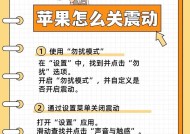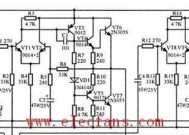显示板不亮的原因是什么?如何排查故障?
- 电脑知识
- 2025-05-19
- 42
- 更新:2025-05-09 19:14:37
在现代电子设备中,显示板是呈现信息的重要组成部分,无论是电脑显示器、电视、平板还是其他带有显示功能的设备,一旦出现不亮的问题,都会给使用者带来不便。是什么原因导致显示板不亮呢?我们又该如何一步步排查故障呢?本文将为你全面解析显示板不亮的问题,并提供一系列实用的故障排查步骤。
显示板不亮的常见原因
电源连接问题
电源是显示板工作的基础。如果电源未正确连接,或者电源供应不稳定,显示板就无法正常工作。检查电源线是否插好,电源适配器是否损坏,以及电源插座是否工作正常,都是排查故障的第一步。
硬件损坏
显示板的硬件问题可能包括屏幕背光损坏、LCD或LED显示屏损坏、驱动板故障等。这些硬件组件的任何损坏都可能导致显示板无法正常显示图像。
接口连接问题
显示器与电脑主机的连接,可能是通过VGA、DVI、HDMI或DisplayPort等接口完成。连接不良或接口损坏都会导致显示器不亮。检查所有连接线是否牢固,以及是否有损坏的迹象。
软件或驱动问题
软件设置错误或驱动程序过时、损坏,也可能导致显示问题。确保操作系统、显卡驱动都是最新版本,并且设置正确。
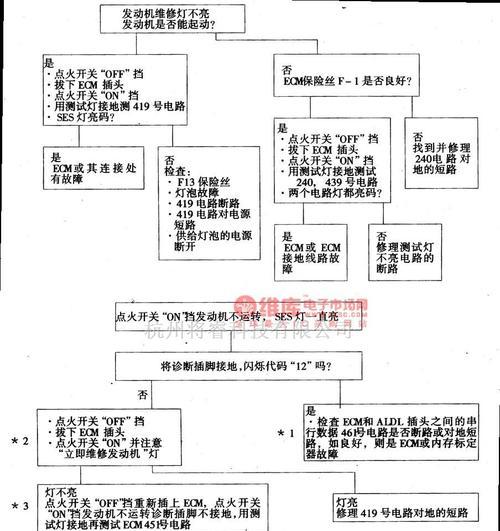
排查故障的详细步骤
1.检查电源连接
确保显示板的电源线连接稳固,且电源适配器能够正常工作。可以尝试更换一个已知良好的电源插座或电源适配器,排除电源问题。
2.检查显示器物理按键
有时候,显示板不亮可能是因为显示器的物理按钮被不小心调整到关闭或节能模式。检查显示器的电源按键及其他设置按键,确保它们没有被错误地操作。
3.检查信号源
确认显示板已经正确连接到信号源,并且信号源(比如电脑主机)已经开启。检查信号线是否正确连接在显示板和信号源的对应接口上。
4.检查显示设置
在电脑上检查显示设置,确保没有设置错误,如错误的输出设备被选中。在Windows系统中,可以通过“显示设置”来检查和调整。
5.检查硬件连接
如果显示板和信号源之间使用了较长的连接线,尝试缩短线材长度,或者更换为其他已知良好的线材,以排查连接线损坏的可能性。
6.测试其他显示设备
尝试将显示板连接到其他电脑或信号源上,看是否能够正常工作。如果可以,那么问题可能出在原信号源的硬件或设置上。
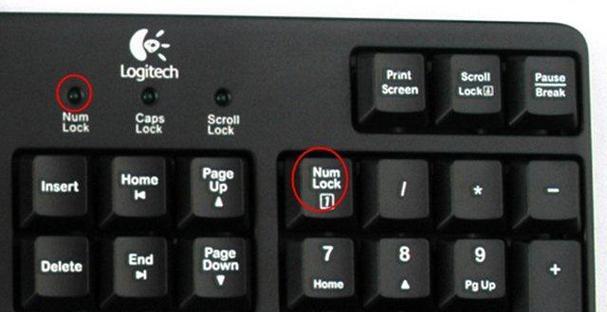
7.更新或重新安装驱动程序
如果排除了其他所有可能性,那么可能是驱动程序的问题。进入设备管理器,查看显卡驱动是否有问题。必要时,从官方网站下载并安装最新的显卡驱动程序。
8.联系专业维修
如果以上步骤都无法解决问题,那么可能需要联系专业的维修人员进行进一步的检查。可能是显示板的硬件损坏或内部电路问题。

显示板不亮可能是由于多种原因导致的,包括电源连接、硬件损坏、接口连接以及软件或驱动问题。通过上述逐步排查的步骤,大多数显示板故障都可以被识别和解决。当然,如若问题复杂,专业维修服务仍然是解决问题的最佳途径。希望本文能帮助您快速定位显示板不亮的原因,并迅速恢复正常显示。